「ウイルス対策保護の有効期限が切れました」が表示された場合の対処方法
Windows Updateをした後に「ウイルス対策保護の有効期限が切れました」の画面が表示される場合があります。
「ウイルス対策保護の有効期限が切れました」が表示された場合の対処方法
この画面が出たら「OK」をクリックして閉じます。
※以下の画面はフレッツ・ウイルスクリア(ウイルスバスター月額版)をご利用の場合です。
※以下の画面はフレッツ・ウイルスクリア(ウイルスバスター月額版)をご利用の場合です。
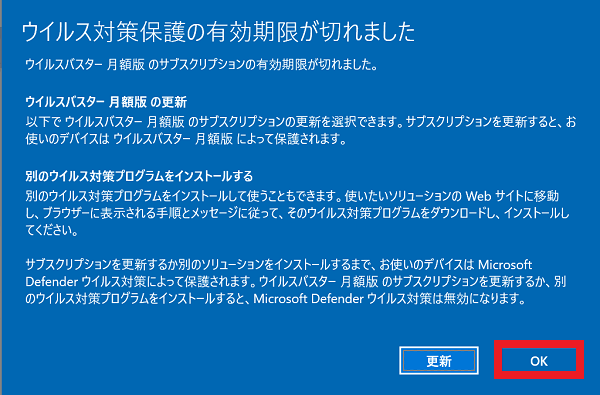
・次にデスクトップにある「ウイルスバスター月額版」を開きます。
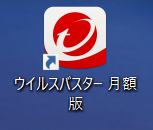
・「システムは保護されています」と表示されていれば、フレッツ・ウイルスクリア(ウイルスバスター月額版)の保護が有効になっています。
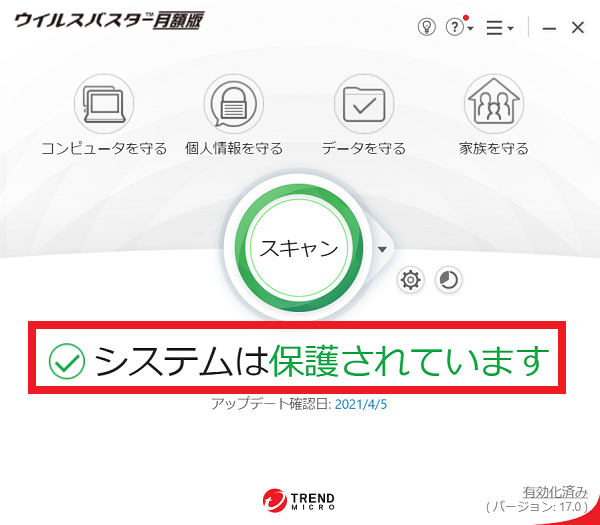
疑問・問題は解決しましたか?
アンケートへのご協力ありがとうございました。
リモートサポートサービス会員様はチャットでオペレーターに質問できます。
お困りごとが解決できない場合は、下のボタンから是非チャットをご利用ください。
リモートサポートサービス会員様はチャットでオペレーターに質問できます。下のボタンから是非チャットをご利用ください。






